La copia de seguridad de Windows no funciona, falló o no se completó correctamente
Como usuario de Windows 11/10, definitivamente sabe lo importante que es crear una copia de seguridad. Al utilizar la función de copia de seguridad y restauración de Windows , puede hacer una copia de seguridad de todos los archivos del sistema y crear un punto de restauración del sistema. Estos archivos de respaldo son útiles en caso de corrupción de datos, falla del disco e infección de malware. A veces, debido a un error, Windows 11/10 no puede crear una copia de seguridad. Este artículo enumera las posibles soluciones para la copia de Windows 11/10 backup not working or failed .
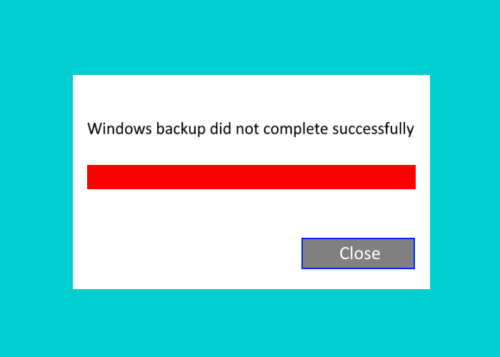
La copia de seguridad de Windows(Windows) no funciona, falló o no se completó correctamente
Si su copia de seguridad de Windows 11/10 no se completó con éxito y no se completa, entonces una de estas sugerencias seguramente lo ayudará:
- Elimine(Delete) o mueva los archivos de la carpeta WindowsImageBackup .
- Elimine el sistema EFI(Delete EFI System) y las particiones de recuperación(Recovery Partitions) .
- Compruebe el disco en busca de errores y sectores defectuosos.
- Asigne una nueva letra de unidad a la partición reservada del sistema(System Reserved Partition) y configúrela como activa.
- Deshabilite la Protección del sistema(System Protection) y elimine los puntos de restauración del sistema creados anteriormente.
- Vuelva a crear una nueva partición.
- Actualice el historial de archivos de Windows 10.
Describamos estos métodos uno por uno.
1] Eliminar(Delete) o mover los archivos de la carpeta WindowsImageBackup
A veces, Windows no puede crear una copia de seguridad del sistema debido a los archivos de copia de seguridad del sistema almacenados anteriormente. Este problema se puede solucionar eliminando los archivos de copia de seguridad anteriores del sistema o moviéndolos a otra carpeta. En mi opinión, mover los archivos de respaldo del sistema anterior a otra carpeta es una mejor opción que eliminarlos.
2] Eliminar la partición de recuperación(Delete Recovery Partition) y la partición del sistema EFI(EFI System Partition)
A veces, cuando instala Windows 11/10 en un nuevo disco duro o actualiza a Windows 11/10 , algunas particiones de la versión anterior de Windows pueden quedar en su sistema. Estas particiones pueden hacer que la copia de seguridad del sistema falle. Este problema se puede resolver eliminando la partición de recuperación(Recovery) y la partición del sistema EFI .
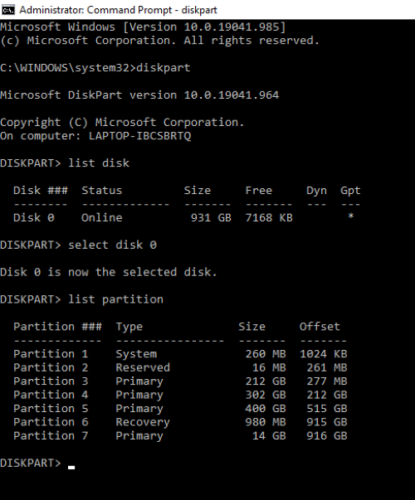
Siga las instrucciones enumeradas a continuación para eliminar estas particiones:
- Inicie el símbolo del sistema(Command Prompt) como administrador(Administrator) .
- Escriba
diskparty presione Entrar. - Escribe
list disky presiona Enter . Este comando le mostrará todos los discos disponibles en su sistema. - Seleccione el disco del que desea eliminar las particiones EFI y de recuperación . (Recovery)Para esto, escribe el comando
select disk #y presiona Enter . En este comando, debe reemplazar el símbolo # con el número de disco. - Escriba
list partitiony presione Entrar. - Ahora, debe seleccionar la partición que desea eliminar. Para esto, escribe
select partition #y presiona Enter . No(Don) olvide reemplazar el símbolo # con el número de partición. - Verifique(Please) una vez más que haya seleccionado la partición correcta, ya que este proceso no se puede revertir. Para eliminar la partición seleccionada, escriba
delete partition overridey presione Entrar.
¿Ayudó? Si no, pruebe la siguiente solución.
Relacionado(Related) : Copia de seguridad de Windows dice 0 bytes .
3] Verifique(Check) el disco en busca de errores y sectores defectuosos
A veces, los errores de disco también pueden hacer que la copia de seguridad de Windows 10(Windows 10) falle. Por lo tanto(Hence) , puede ayudar comprobar los discos en busca de errores y sectores defectuosos. Para esto, debe usar el parámetro ChkDsk /rEl parámetro /r repara no solo los errores sino también los sectores defectuosos en el disco seleccionado.
chkdsk /r X:
Reemplace(Replace) la letra X en el comando anterior con la letra de su unidad.
Al usar este comando, puede verificar todos los discos uno por uno. Recibirá el siguiente mensaje si el disco está actualmente en uso, lo que probablemente sucede cuando un usuario escanea la unidad C.
Chkdsk no puede ejecutarse porque otro proceso está utilizando el volumen. ¿Le gustaría programar este volumen para que se compruebe la próxima vez que se reinicie el sistema? (T/N).
Al recibir este mensaje, simplemente escriba Y y presione Entrar(Enter) . Su computadora escaneará automáticamente el disco con la utilidad ChkDsk en el próximo reinicio.
4] Asigne(Assign) una nueva letra de unidad para la partición reservada del sistema(System Reserved Partition) y configúrela como activa
Intente asignar una nueva letra de unidad a la partición reservada del sistema(System Reserved Partition) en un disco MBR . Después de eso, debe configurarlo como activo. Para hacerlo, abra el símbolo del sistema(Command Prompt) como administrador(Administrator) y siga las instrucciones a continuación:
- Escriba
diskparty presione Entrar. - Escribe
list disky presiona Enter . Mostrará todos los discos que tiene en su computadora. - Ahora, debe seleccionar el disco en el que se crea la partición reservada del sistema . (System Reserved Partition)Para esto, escribe el comando
select disk #y presiona Enter . Reemplace(Please) el símbolo # con el número de disco. - Escriba
list volumey presione Entrar. - Ahora, debe seleccionar el volumen del disco al que desea asignar una nueva letra de unidad. Para esto, escribe el comando
select volume #y presiona Enter . No(Don) olvide reemplazar el símbolo # con el número de volumen. - Escribe
assign letter Xy presiona Enter . Puede asignar cualquier letra. - Después de asignar una nueva letra de unidad, seleccione la misma partición de disco escribiendo el mismo comando enumerado en el paso 5.
- Escribe
activey presiona Enter . Este comando establecerá la partición reservada del sistema(System Reserved Partition) en el disco MBR como activa.
Espero que esto ayude.
5 ] Deshabilite la protección del sistema(] Disable System Protection) y elimine los puntos de restauración del sistema creados anteriormente
A veces, deshabilitar la Protección del sistema(System Protection) y eliminar los puntos de restauración del sistema creados anteriormente puede ayudar a solucionar el problema de falla de la copia de seguridad de Windows 10 .(Windows 10)
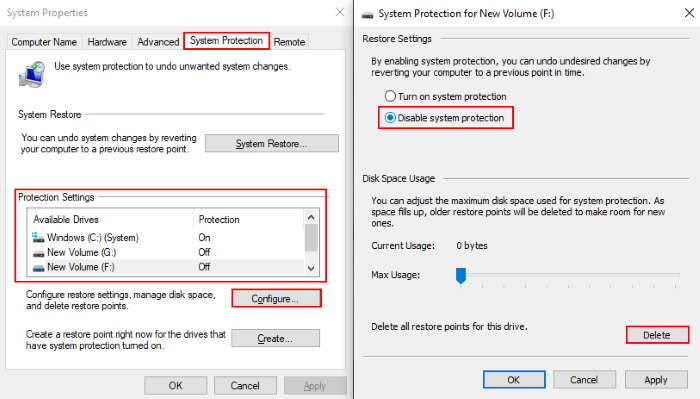
Las siguientes instrucciones lo guiarán sobre cómo hacer esto:
- Escriba Protección del sistema(System Protection) en la barra de búsqueda de Windows 10(Windows 10) y presione Entrar(Enter) .
- Seleccione su disco y haga clic en Configurar(Configure) .
- Ahora, seleccione Deshabilitar la protección del sistema(Disable System Protection) y haga clic en el botón Eliminar(Delete) .
- Haga clic en Aceptar.
Repita(Repeat) estos pasos para eliminar los puntos de restauración del sistema en diferentes discos duros.
6] Recrear una nueva partición
Si Windows no puede crear una copia de seguridad en una partición en particular, intente crear una nueva partición para la copia de seguridad de Windows 10(Windows 10) y vea si el problema se soluciona. Puede utilizar la herramienta Administración de discos para crear nuevas particiones(use the Disk Management tool to create new partitions) .
7] Actualizar el historial de archivos de Windows
Historial de archivos(File History) es una herramienta de copia de seguridad integrada de Windows . Después de crear una copia de seguridad, Windows actualiza automáticamente el estado del Historial de archivos(File History) . Una de las razones de la falla de la copia de seguridad de Windows 11/10historial de archivos(File History) desactualizado . Abra la aplicación Configuración(Settings) y verifique si el estado del Historial de archivos se actualiza después de una copia de seguridad o no(check whether the File History status is updating after a backup or not) .
Esperamos que esta publicación le haya ayudado a resolver el problema.
Estas publicaciones ofrecen ayuda específica:
La copia de seguridad de la imagen del sistema falló con el código de error(System Image backup failed with error code) : 0x80780172 | 0x807800A1, 0x800423F3 | 0x807800C5, 0x8078004F | 0x80780038 | 0x807800C5, 0xC03A0005 | 0x807800C5, 0x80070020 | 0x807800C5, 0x80780081 .
La copia de seguridad de Windows falló con el código de error(Windows backup failed with error code) : 0x80780119 | 0x8078011E | 0x8078012D | 0x8100002F | 0x800700E1 | 0x81000019 | 0x80070716 | 0x80070001, 0x81000037, 0x80070003 | 0x80080005 | 0x80004005 | 0x81000038 | 0x81000015 .
Related posts
Cómo transferir Windows 10 a un External or Internal Hard Drive
10 El mejor profesional Backup and Data recovery software para Windows 10
Cómo Backup and Restore Quick Access Folders en Windows 10
Regbak le permite hacer una copia de seguridad y restaurar el Windows Registry fácilmente
FBackup es un Backup Software gratuito con soporte de plugin para Windows PC
Bacar es un command line Backup and Sync tool para Windows
Windows Backup error code 0x8100002F cuando los archivos de respaldo en Windows 10
Error 0x81000036, Windows no se pudo encontrar dispositivos de copia de seguridad
DriverBackup es un portátil Driver Backup software para Windows PC
Cómo restablecer Windows Backup a Default en Windows 10
Advanced Tokens Manager: Backup Windows & Office Activation Tokens
Cómo configuraciones de la aplicación Backup and Restore Photos en Windows 10
Crear un Windows File Backup job con replicador de Karen
Cómo reflejar una carpeta automáticamente en Windows 10
Cómo Backup or Restore default Power PLANES EN Windows 10
Request no pudo realizarse debido a I/O device (0x8078012D)
Best libre Email Backup software para Windows 10
Redo Free Backup and Recovery Software para Windows 10
Windows Backup error 0x800700E1, Operation no completó
Cómo restaurar las versiones anteriores de Files and Folders en Windows 11/10
